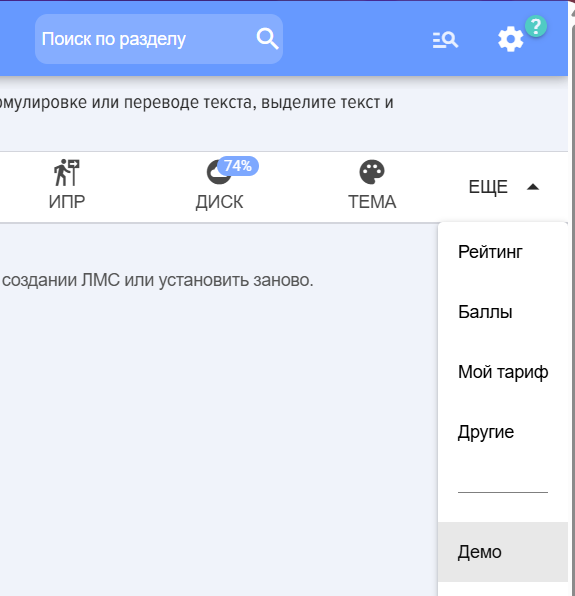Демо, перенос, удаление
Демо
1. Раздел Демо позволяет установить или удалить демо-данные.
2. До демонстраційних даних включено:
- Уроки по работе с системой;
- Тест на основе уроков по работе с системой;
- Курс Добро пожаловать на основе уроков и теста по работе с системой.
3. Также курс Добро пожаловать для наглядности добавлен как Материал в Базу знаний на полку Курс добро пожаловать.
4. В качестве примера в модуль управления компетенциями добавлены компетенции и шкала оценки.
5. Раздел доступен только модераторам приложения и найти его можно: Настройки - Настройки приложения - Демо
Перенос
Введение
1. Переносити дані можна з будь-яких CRM / ERM в інші, а також з версії, встановленої з маркету, в локально встановлену версію.
2. Переносяться всі накопичені дані, призначення, історія та статистика.
3. Послуга з перенесення є платною. Поточна вартість знаходиться у розділі Налаштування – Налаштування додатку – Мій тариф – Вкладка Підтримка. Послуга Перенесення даних. Послуга діє один місяць, протягом цього періоду можна переносити необмежену кількість разів.
Перенос данных
Для непосредственно переноса:
1. Приобретите услугу по переносу данных.
2. Существуют два варианта по переносу:
- Варіант 1. З однієї CRM/ERP-системи в іншу або в межах однієї CRM/ERP-системи, але різні адреси.
- Вариант 2. ТОЛЬКО ДЛЯ БИТРИКС 24. С версии ЛМС, установленной из маркета в версию, установленную локально.
3. Вариант 1.
- Установите ЛМС систему в целевой портал. Она будет пустой.
- Скопируйте ключ из целевой системы.
Ключ находится в разделе Настройки приложения – Настройки – Другие в самом низу

- Вставьте ключ в исходной системе в раздел Перенос данных в данное поле:

- Когда ключ введен, ниже появляется четыре колонки:
1) Пользователи исходного портала
2) Колонка соответствия исходных пользователей
3) Колонка соответствия пользователей целевого портала
4) Пользователи целевого портала.
Перед запуском перенесення (копіювання) даних необхідно встановити відповідність між користувачами. Для цього перетягуємо записи з колонок.
1->2 и 4->3
И в колонках 2 - 3 устанавливаем соответствие пользователей.
Це потрібно для того, щоб у перенесених даних встановилося відповідність призначень, результатів тощо.

Якщо цього не зробити, то перенесення відбудеться, але прив'язки до користувачів будуть некоректними.
Установленное соответствие запоминается и при следующем входе сразу восстанавливается.
Запрос пользователей происходит при вводе/смене ключа.
4. Вариант 2. Все то же самое, только дополнительно необходимо ввести следующие коды:
Для перенесення на локальну цільову ЛМС знадобляться додаткові ключі, які можна знайти в картці застосунку в розділі Розробникам – Інтеграції – Редагувати.
Пример:

Перенос лицензий
Ліцензії переносяться окремо. Коли ліцензії перенесені до нової ЛМС, у старій вони будуть деактивовані.
Тому процес перенесення поділено на 2 етапи:
- Спочатку відбувається перенесення всіх даних, ви переконуєтесь, що все перенесено коректно.
- Затем переносите лицензии.
Тестирование
Дані в цільовий портал можна переносити необмежену кількість разів, вони будуть перезаписуватися. При цьому, в цільовій ЛМС можна видаляти дані. Дані в вихідній ЛМС не втрачаються, з ними нічого не відбувається.
Удаление
Розділ Видалення використовується для видалення даних (статуси, тести, історія проходжень тощо) та файлів, які завантажувалися в уроки, базу знань тощо.